|
||||||||||||
|
|||||||||||||
| 当前位置: 电脑软硬件应用网 > 设计学院 > 图像处理 > 正文 |
|
|||
| Photoshop打造古建筑电影大片效果 | |||
| 2011-7-24 16:13:48 文/胡艺沛 出处:eNet硅谷动力 | |||
|
12、在曲线上选择红色通道,高光处添加红色:(注:这两步曲线的作用主要是针对原图背景来调整的.如果想让整个画面协调,那么素材和背景的色彩必须要统一。) 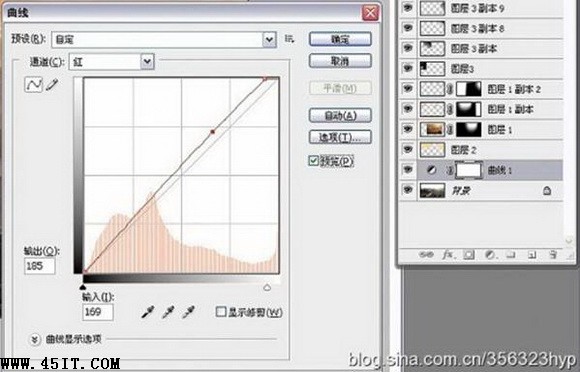 13、盖印所有图层(快捷键Shift+Ctrl+Ait+E),在盖印后的图层上执行调整图层/亮度/对比度:亮度-17 对比度+92,(注:亮度和对比度的调整可以提升画面的层次和质感。  14、继续盖印所有图层,或者合并所有图层也可。在盖印后的图层上执行滤镜/渲染/镜头光晕。  15、镜头光晕参数设置如下:亮度46%,镜头类型50-300毫米变焦(注:镜头光晕的发射点一定要和素材中太阳的位置一致,镜头光晕的添加,可以增加画面的真实感)  16、合并所有图层,并复制背景层,将背景副本图层前面的眼睛点去,在背景层上执行色相饱和度:明度-38( 注:这一步做的目的,就是为下一步营造画面四周暗角做铺垫) 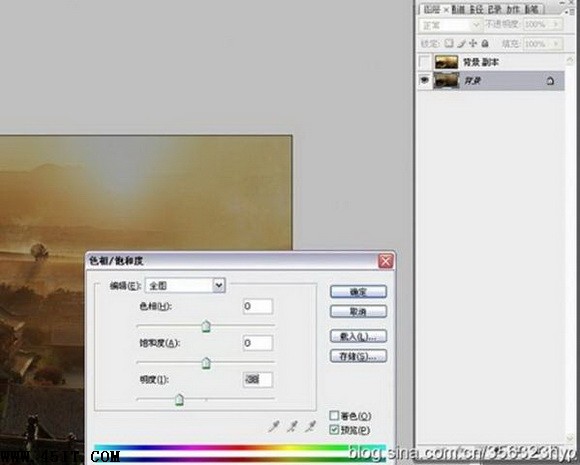 17、点开背景副本层前面的眼睛,在此图层上添加蒙板,在蒙板上用渐变工具拉出四周的暗角。(注:渐变工具的设置参数和第三步相同,请参照) 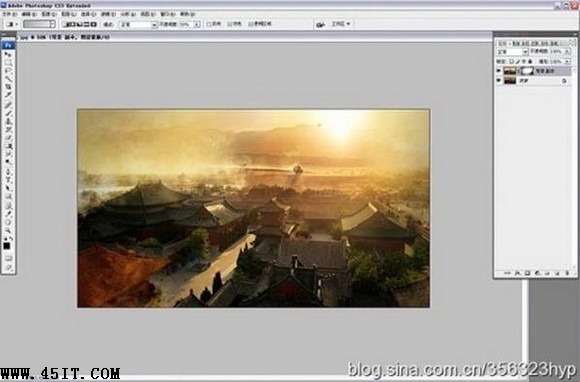 18、合并可见图层,执行滤镜/锐化/USM锐化:锐化参数:数量67 半径2.3像素,阀值0(注:图像在经过锐化后会变得更清晰,关于USM的详解请参照《PS大揭秘第II版--图像后期处理宝典,此书即将在人民邮电出版社出版发行)  最终效果:  |
|||
| 关于45IT | About 45IT | 联系方式 | 版权声明 | 网站导航 | |
|
Copyright © 2003-2011 45IT. All Rights Reserved 浙ICP备09049068号 |